Foreslåtte aktiviteter i Viva Insights
Bruk delen Foreslåtte oppgaver i Produktivitet-fanen for å holde kontakten med samarbeidspartnerne dine og forbedre produktiviteten.
I Foreslåtte oppgaver kan du:
Identifiser og fest viktige samarbeidspartnere
Selv om du kan få innsikt fra forskjellige personer, kan det hende at noen elementer fortjener mer oppmerksomhet enn andre. Et forslag til utestående oppgaver fra din overordnede eller en melding fra en nøkkelkunde vil for eksempel trolig ha høyere prioritet.
Basert på samarbeidsmønstrene dine kan du feste noen av kontaktene dine som viktige. All innsikt fra festede viktige kontakter vises med høyere prioritet øverst i delen Foreslåtte oppgaver.
-
Hvis du vil feste en kontakt, velger du Fest-ikonet nederst til venstre under kontaktens navn.
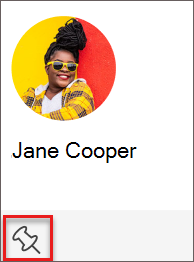
-
Hvis du vil løsne en kontakt, velger du Løsne-ikonet:
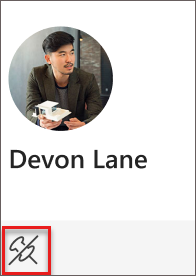
Hold deg oppdatert om uleste dokumenter som er delt med deg
Søker du etter dokumentet du planla å lese, men finner det bare ikke? Med så mange dokumenter som deles på tvers av møter og e-postmeldinger, kan det være vanskelig å holde seg oppdatert på dokumenter som deles av kollegene dine. Med denne innsikten får du anbefalte delte OneDrive- og SharePoint-dokumenter du kanskje må holde deg oppdatert på.
Når Viva Insights foreslår å fange opp et ulest dokument, velger du Åpne for å lese det.
Få omtaler fra festede kontakter
Viva Insights kan hjelpe deg med raskt å samle nylige @mentions fra festede kontakter, slik at du holder deg oppdatert om viktige samtaler og oppgaver i Teams. I eksemplet nedenfor velger du Gå til kommentar for å åpne samtalen og følge opp
Svar på kommende møter
La kollegene dine få vite om du kan bli med i møtet, slik at de kan kjøre mer effektive møter. Når de har møtedeltakelsesinformasjon, kan møtearrangørene planlegge og forberede seg til møter på en bedre måte, og planlegge dem på nytt hvis det er nødvendig.
-
Velg svarknappen for å godta eller avslå møteinvitasjonen.
-
Velg møtenavnet hvis du vil ha mer informasjon om hendelsen.










